У Екцел-у можете делити унутар ћелије, ћелију по ћелију, колоне ћелија, опсег ћелија константним бројем и делити помоћу функције КВОТИЕНТ.
Дељење помоћу симбола Подели у ћелији
Најлакши начин за дељење бројева у Екцел-у је коришћење оператора дељења. У МС Екцел-у, оператор дељења је коса црта (/).
Да бисте поделили бројеве у ћелији, једноставно започните формулу са знаком „=“ у ћелији, а затим унесите дивиденду, праћену косом цртом, а затим делиоцем.
=број/бројНа пример, да бисте поделили 23 са 4, унесите ову формулу у ћелију: =23/4

Дељење ћелија у Екцел-у
Да бисте поделили две ћелије у програму Екцел, унесите знак једнакости (=) у ћелију, а затим две референце ћелије са симболом поделе између. На пример, да бисте поделили вредност ћелије А1 са Б1, откуцајте „=А1/Б1“ у ћелију Ц1.

Дељење колона ћелија у Екцел-у
Да бисте поделили две колоне бројева у Екцелу, можете користити исту формулу. Након што унесете формулу у прву ћелију (Ц1 у нашем случају), кликните на мали зелени квадрат у доњем десном углу ћелије Ц1 и превуците га надоле до ћелије Ц5.

Сада је формула копирана са Ц1 на Ц5 колоне Ц. И колона А је подељена колоном Б, а одговори су попуњени у колону Ц.

На пример, да бисте поделили број у А1 бројем у Б2, а затим поделили резултат бројем у Б1, користите формулу на следећој слици.

Дељење опсега ћелија са константним бројем у Екцел-у
Ако желите да поделите опсег ћелија у колони константним бројем, то можете учинити тако што ћете поправити референцу на ћелију која садржи константни број додавањем симбола долара „$“ испред колоне и реда у референца ћелије. На овај начин можете закључати ту референцу ћелије тако да се неће променити без обзира где се формула копира.
На пример, креирали смо апсолутну референцу ћелије тако што смо ставили симбол $ испред слова колоне и броја реда ћелије А7 ($А$7). Прво унесите формулу у ћелију Ц1 да бисте поделили вредност ћелије А1 са вредношћу ћелије А7.

Да бисте поделили опсег ћелија константним бројем, кликните на мали зелени квадрат у доњем десном углу ћелије Ц1 и превуците га надоле до ћелије Ц5. Сада се формула примењује на Ц1:Ц5 и ћелија Ц7 је подељена низом ћелија (А1:А5).

Поделите колону константним бројем помоћу специјалног лепљења
Такође можете поделити опсег ћелија истим бројем помоћу методе Пасте Специал. Да бисте то урадили, кликните десним тастером миша на ћелију А7 и копирајте (или притисните ЦТРЛ + ц).

Затим изаберите опсег ћелија А1:А5, а затим кликните десним тастером миша и кликните на „Специјално лепљење“.

Изаберите „Подели“ под „Операције“ и кликните на дугме „У реду“.

Сада је ћелија А7 подељена колоном бројева (А1:А5). Али оригиналне вредности ћелије А1:А5 биће замењене резултатима.
Дељење у Екцел-у помоћу функције КВОТИЕНТ
Други начин поделе у Екцел-у је коришћење функције КВОТИЕНТ. Међутим, дељење бројева ћелија помоћу КВОТИЕНТА враћа само цео број дељења. Ова функција одбацује остатак дељења.
Синтакса за КУОТИЕНТ функцију:
=КУОТИЕНТ(бројилац, именилац)Када поделите два броја равномерно без остатка, функција КУОТИЕНТ враћа исти резултат као и оператор дељења.
На пример, и =50/5 и =КУОТИЕНТ(50, 5) дају 10.
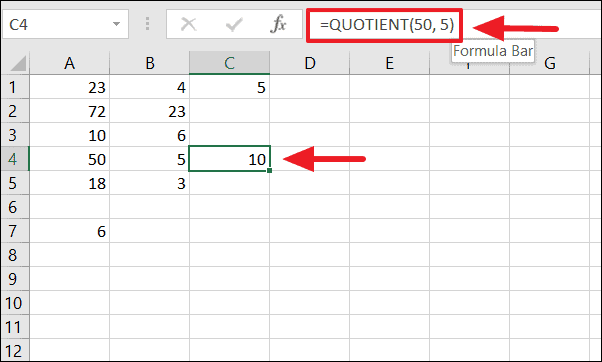
Али, када поделите два броја са остатком, симбол дељења производи децимални број, док КВОТИЕНТ враћа само целобројни део броја.
На пример, =А1/Б1 враћа 5,75, а =КУОТИЕНТ(А1,Б1) враћа 5.

Ако желите само остатак дељења, а не цео број, користите функцију Екцел МОД.
На пример, =МОД(А1,Б1) или =МОД(23/4) враћа 3.

#ДИВ/О! Грешка
#ДИВ/О! вредност грешке је једна од најчешћих грешака повезаних са операцијама дељења у Екцел-у. Ова грешка ће се приказати када је именилац 0 или је референца ћелије нетачна.

Надамо се да ће вам овај пост помоћи да поделите у Екцел-у.
